2021.06.16
滴管工具的實用知識~參照畫布和圖層的差別

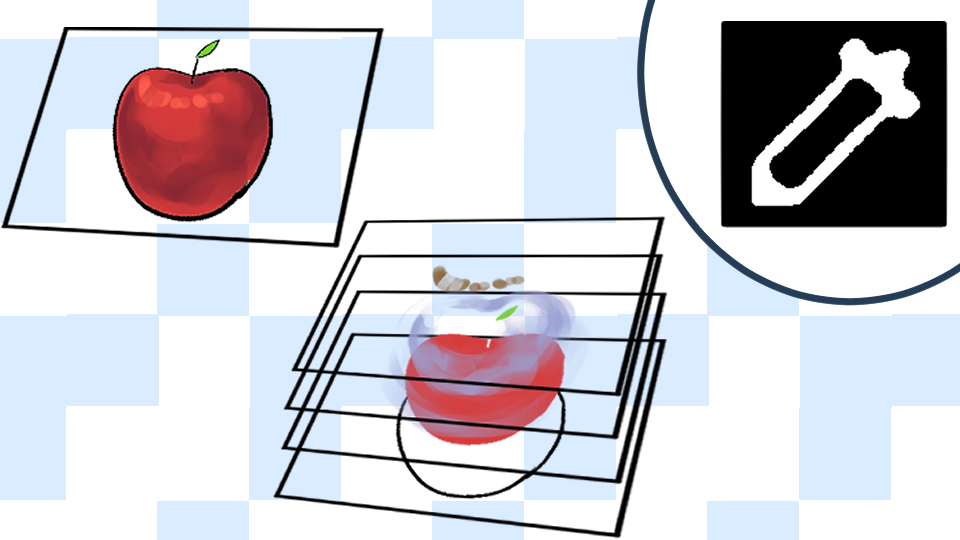
在本文中,我們將說明在滴管功能的「參照部分」選擇「畫布」和 「圖層」的差別,幫助大家使用滴管工具。
Index
什麼是滴管工具
滴管工具可以幫助你選擇畫布中的一種顏色,作為前景色使用。
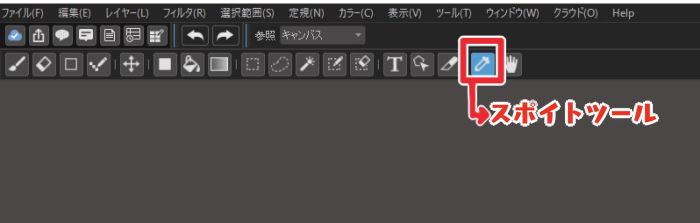
滴管工具有兩個參照處:「畫布」和 「圖層」。
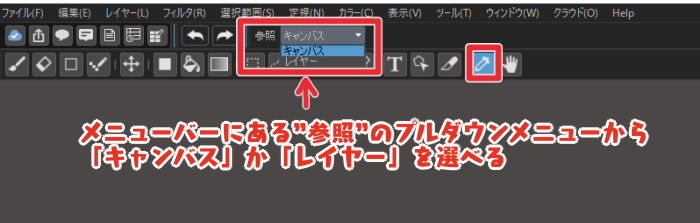
好好區分畫布和圖層的使用時機可以讓你的繪圖更有效率!
參照畫布時
如果設定滴管工具的參照處為畫布,指定處所顯示的圖層的所有顏色都可以被提取。
簡單地說,就是可以提取畫布上可見的顏色。
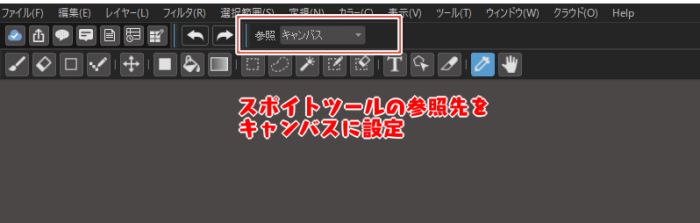
例如,假設有一個如下圖一樣各種顏色重疊的圖層。
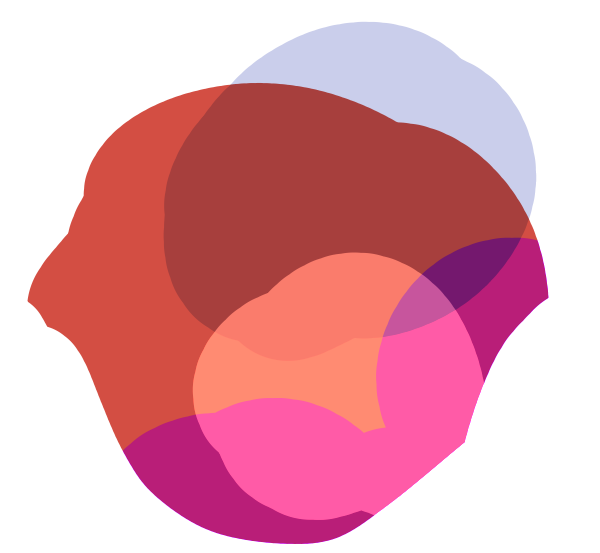
該圖層的構成如下。
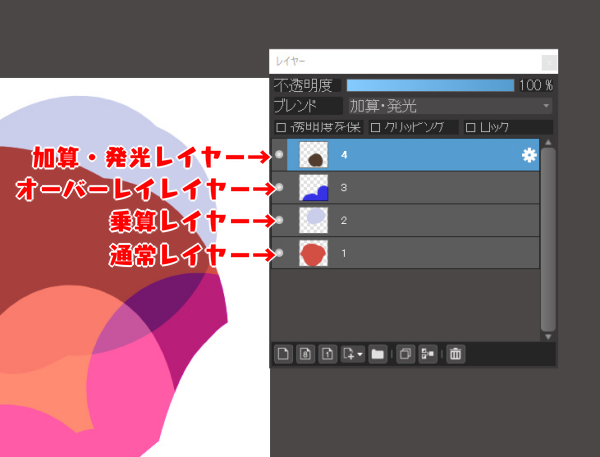
1.普通圖層
2.色彩增值層
3.覆蓋層
4.線性加亮(增加)層
從這裡,使用滴管工具選擇a、b、c和d區域。
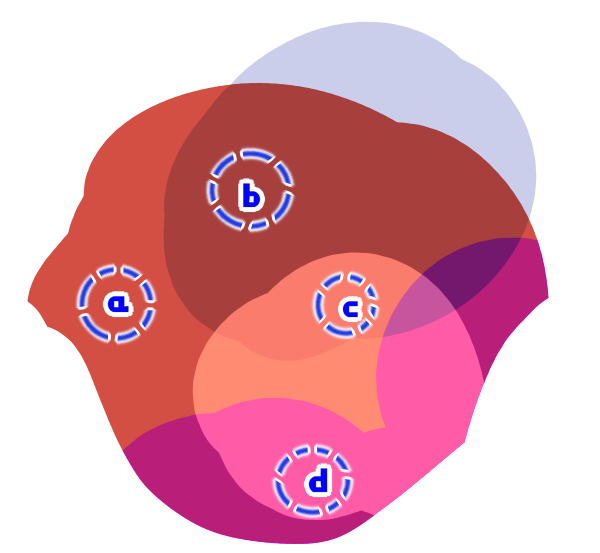
請注意當你吸取每個部分時,顏色視窗顯示的前景顏色。
“a”的部分
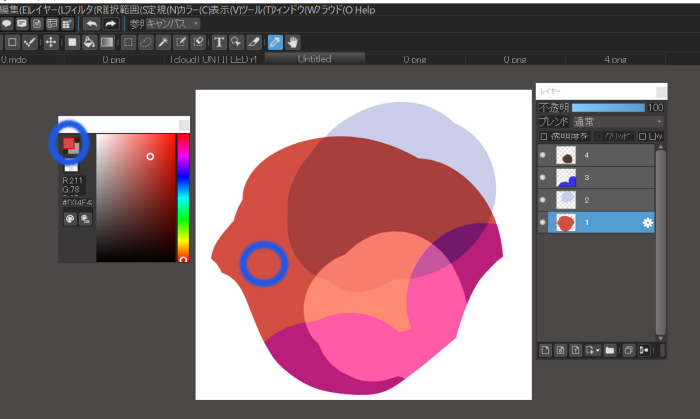
“b”的部分
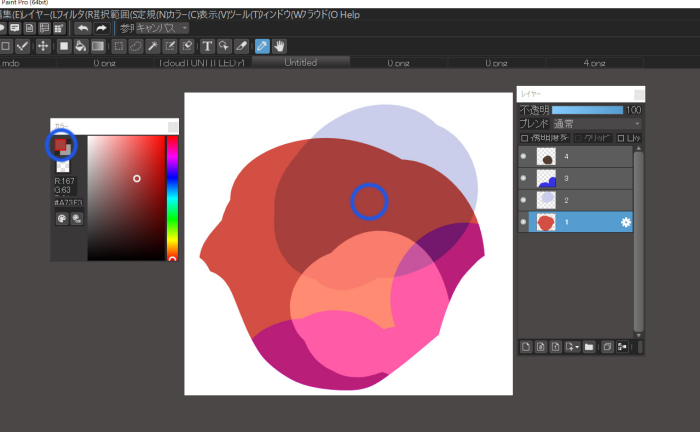
“c”的部分
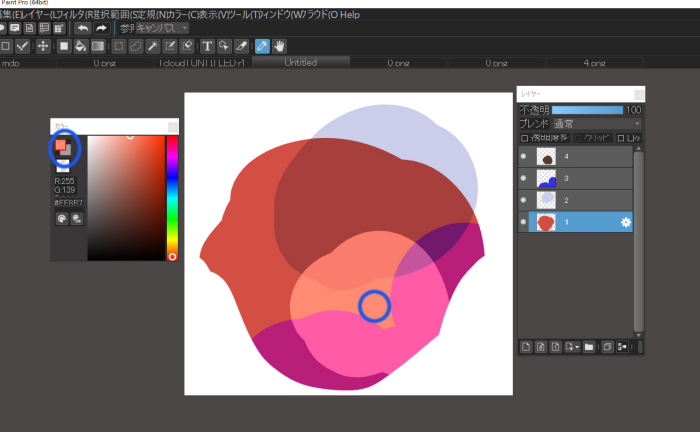
“d”的部分
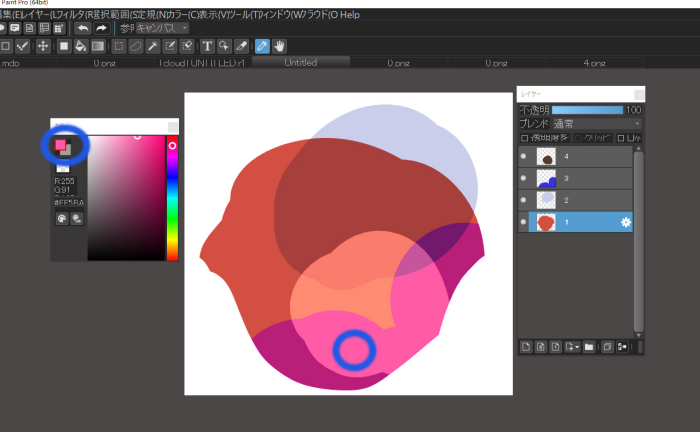
每種情況,你可以看到提取出的顏色是你吸取位置上每層顏色的混合色。
參照圖層時
參照圖層時,可以只吸取選定圖層上繪製的其中一種顏色。
參照普通圖層
選擇圖層1,並使用滴管工具來吸取a、b、c和d處的顏色。
看一下顏色視窗中的前景顏色。
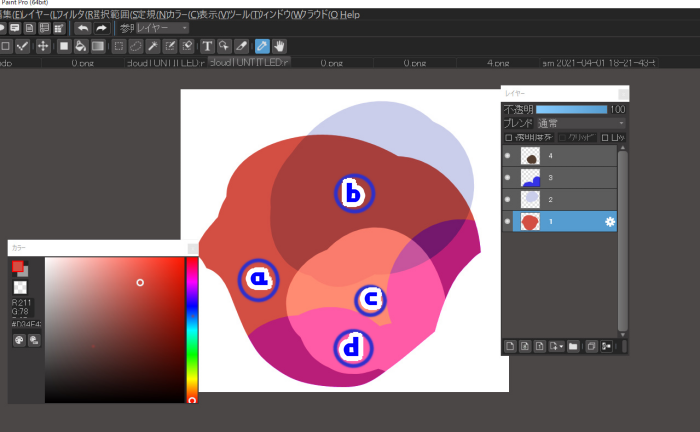
“a”的部分
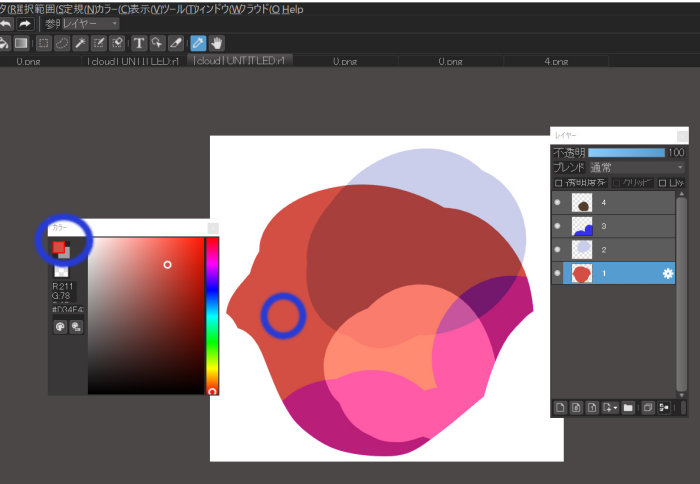
“b”的部分
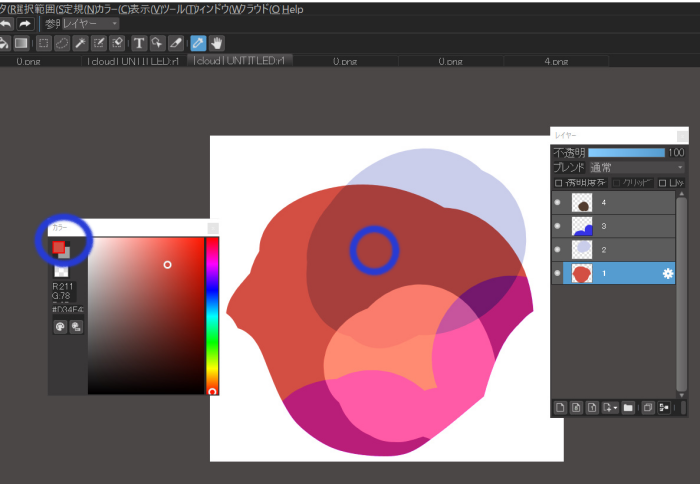
“c”的部分
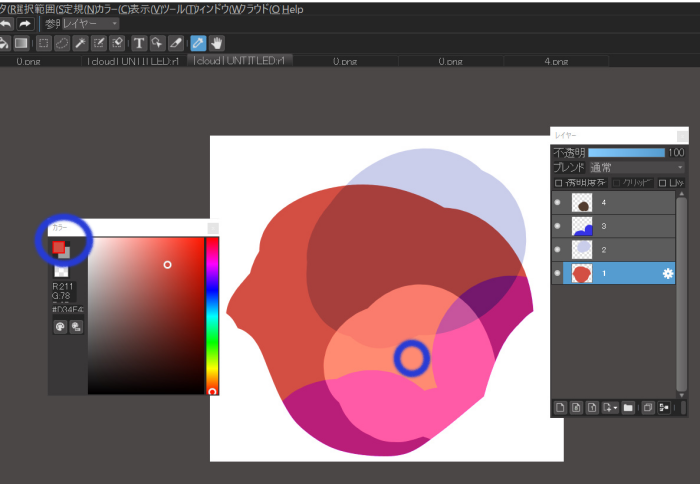
“d”的部分
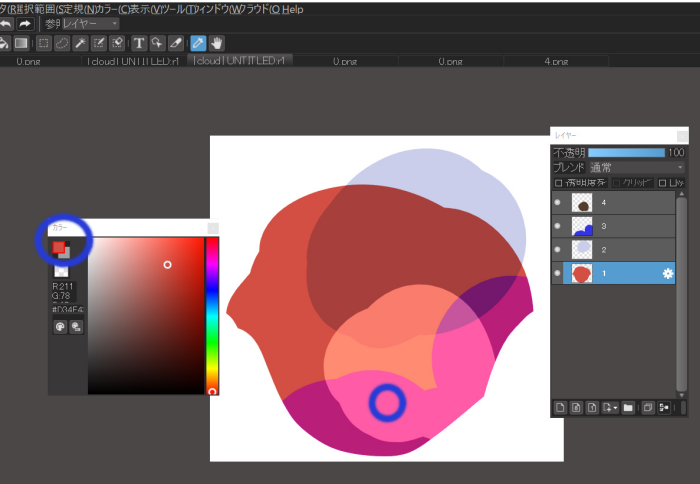
在這種情況下,無論使用圖像的哪一部分,都會吸取到相同的顏色。
這是因為滴管工具只吸取了圖層1上的圖畫的顏色。
順便說一下,如果你在留白處使用滴管,將吸取到白色。
參照色彩增值層
參照色彩增值層時,
像剛剛一樣,讓我們看看分別吸取a、b、c和d的狀況。
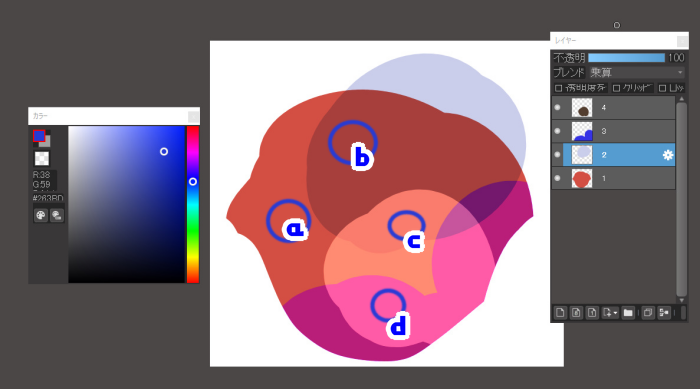
“a”的部分
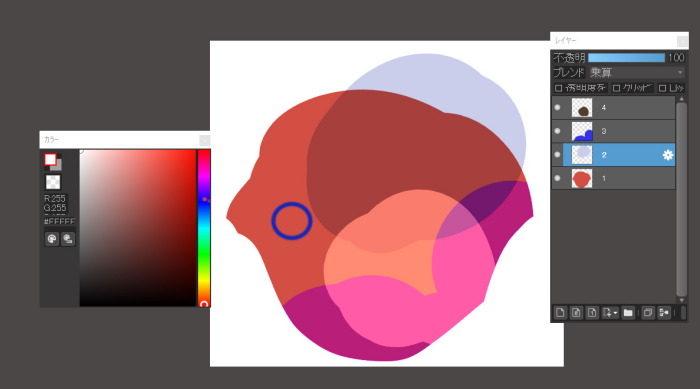
“b”的部分
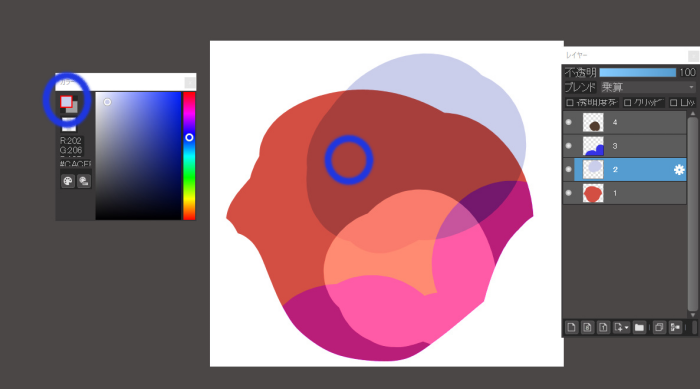
“c”的部分
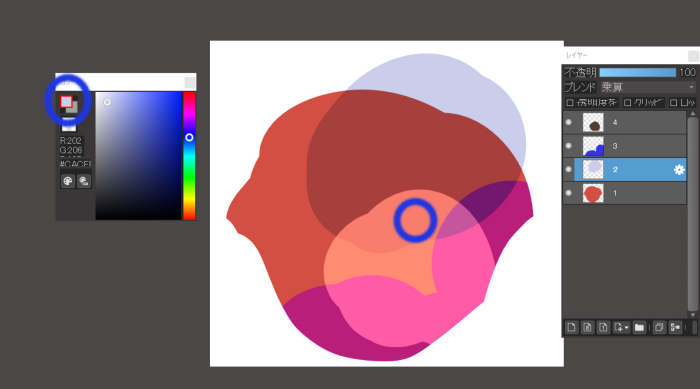
“d”的部分
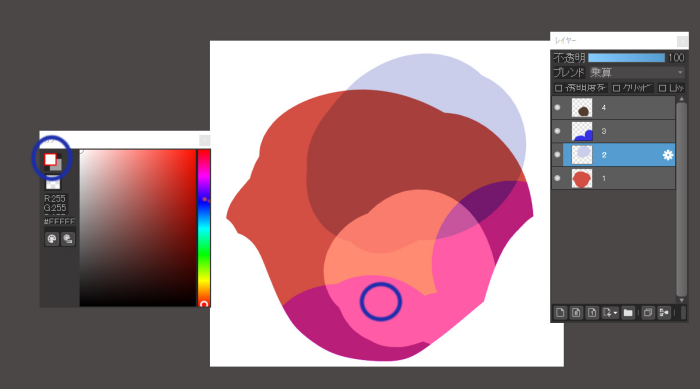
因為圖層2中a和d的位置是空白的,所以提取出白色。
b和c則是提取了第2層上繪製的顏色。
注意,如果你把圖層混合設置為線性加亮或色彩增值等普通以外的效果,在畫布上實際繪製的顏色與顯示出來的顏色會不同。
分辨參照處,使用滴管!
參照「畫布」使用滴管,適合提取已經合併成一張圖片中的顏色,作爲完成圖前的上色也非常方便。
在許多獨立的圖層上繪圖時,或者只想提取某個特定圖層的顏色時,則可以參照「圖層」使用滴管。
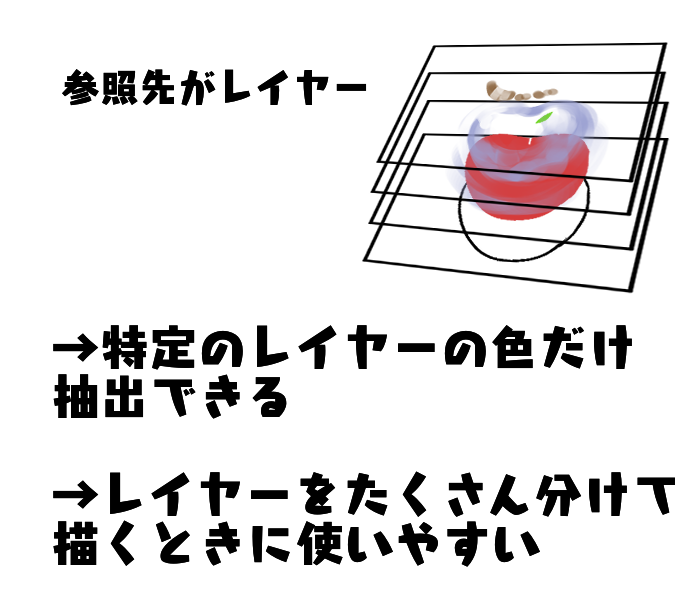
透過改變滴管工具的參照處,可以使繪圖更有效率,希望大家都可以好好運用這個功能!
(文字和圖片:吉田セツ)
如果喜歡我們的教學,歡迎追蹤我們!
\ We are accepting requests for articles on how to use /




















